In Windows gibt es verschiedene Möglichkeiten, die Skalierung der Bildschirmanzeige anzupassen. Zunächst können Sie die Skalierung direkt in den Anzeigeeinstellungen ändern, wobei Sie entweder voreingestellte Optionen oder eine benutzerdefinierte Skalierung wählen können. Für fortgeschrittene Benutzer bietet der Registrierungseditor eine Option, die DPI-Skalierung manuell zu justieren.
Schließlich können Sie auch die Skalierung für bestimmte Anwendungen individuell anpassen, um eine optimale Anzeige für jede App zu gewährleisten. Es ist wichtig, bei der Anpassung vorsichtig zu sein, insbesondere wenn Sie den Registrierungseditor verwenden, um unerwünschte Systemprobleme zu vermeiden.
Ändern der Bildschirmskalierung in den Einstellungen unter Windows
Die Skalierung der Bildschirmanzeige unter Windows kann dazu beitragen, dass Text, Apps und andere Elemente auf dem Bildschirm leichter zu sehen sind. Dies ist besonders nützlich für Benutzer mit hochauflösenden Displays oder für diejenigen, die eine bessere Lesbarkeit wünschen.
- Klicken Sie mit der rechten Maustaste auf einen leeren Bereich des Desktops und wählen Sie „Anzeigeeinstellungen„.
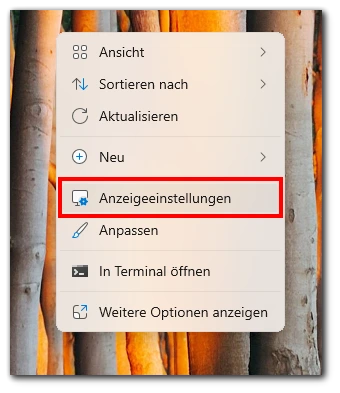
- Scrollen Sie nach unten zum Abschnitt „Skalierung und Layout„.
- Im Dropdown-Menü können Sie eine der voreingestellten Skalierungsoptionen auswählen, z. B. 100%, 125%, 150% usw.
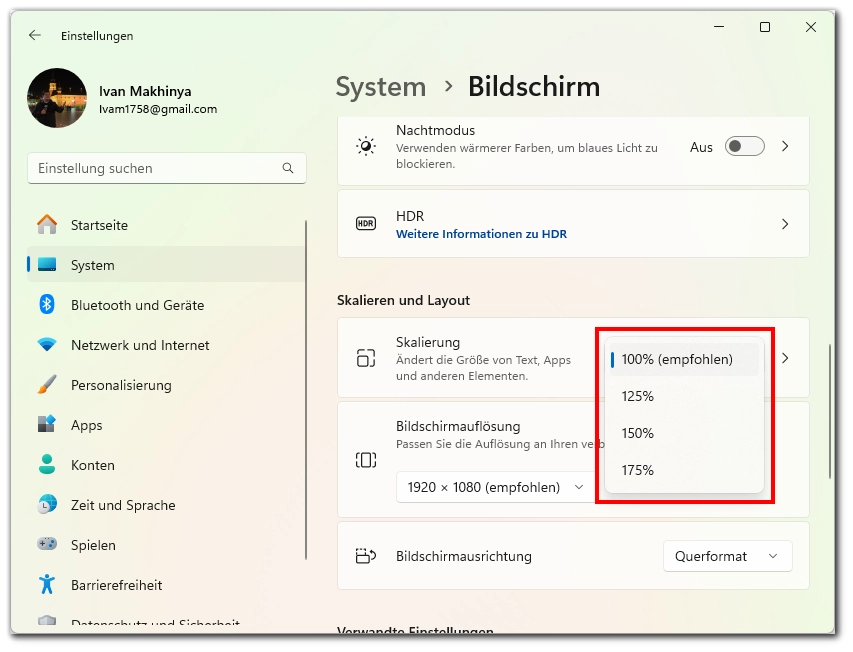
- Nach der Auswahl wird Windows Sie möglicherweise auffordern, sich abzumelden und wieder anzumelden, um die Änderungen wirksam zu machen.
Das Ändern der Bildschirmskalierung in den Windows-Einstellungen ist ein einfacher Prozess, der dazu beiträgt, die Sichtbarkeit und Lesbarkeit von Elementen auf dem Bildschirm zu verbessern. Es ist eine schnelle Lösung für Benutzer, die eine klarere Anzeige wünschen.
Ändern der Bildschirmskalierung in den Einstellungen unter Windows in benutzerdefiniert
Manchmal reichen die voreingestellten Skalierungsoptionen von Windows nicht aus. In solchen Fällen können Benutzer eine benutzerdefinierte Skalierungsoption wählen, um die Anzeige nach ihren Wünschen anzupassen.
- Gehen Sie zu „Anzeigeeinstellungen“ wie im vorherigen Abschnitt beschrieben.
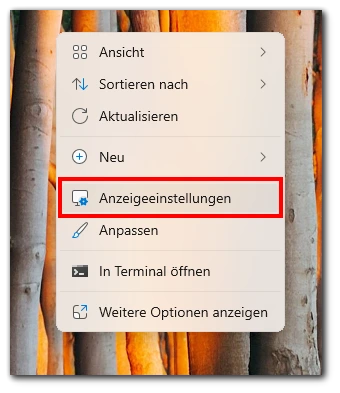
- Unter „Skalierung und Layout“ klicken Sie auf „Skalierung„.
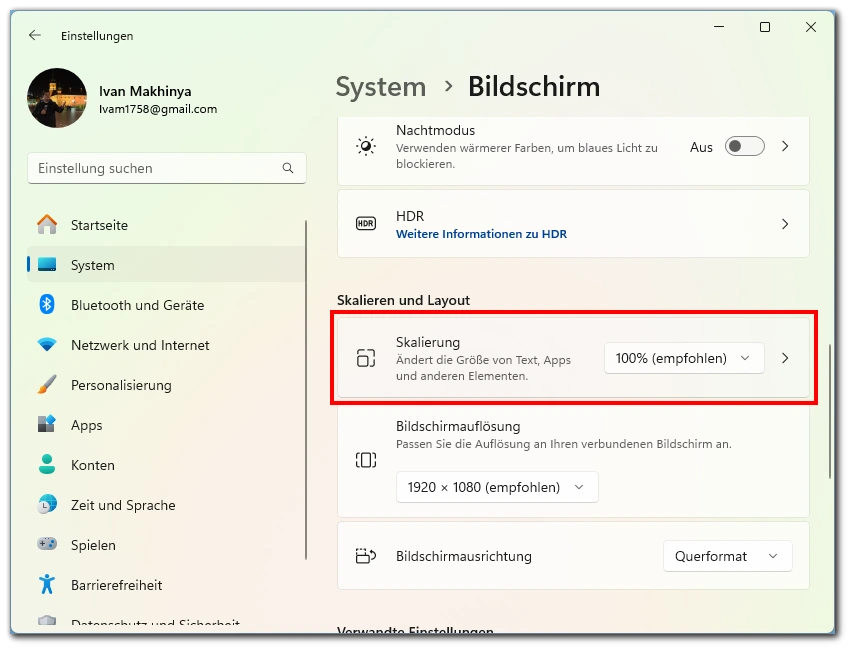
- Geben Sie den gewünschten Skalierungswert in das bereitgestellte Feld ein.
- Klicken Sie auf „Übernehmen“ und melden Sie sich bei Bedarf ab und wieder an.
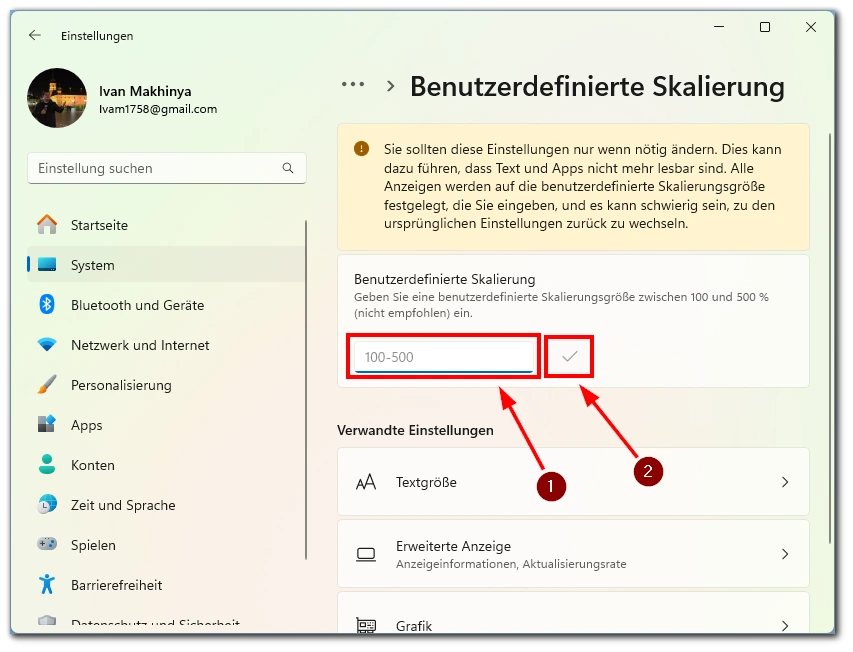
Die benutzerdefinierte Skalierungsoption bietet eine größere Flexibilität für Benutzer, die eine spezifische Skalierung benötigen, die nicht in den Standardoptionen verfügbar ist. Es ermöglicht eine präzisere Anpassung der Bildschirmanzeige.
Ändern der DPI-Skalierung mit dem Registrierungseditor unter Windows
Für fortgeschrittene Benutzer, die eine noch genauere Kontrolle über die Skalierung wünschen, bietet der Registrierungseditor eine Möglichkeit, die DPI-Skalierung manuell anzupassen.
- Drücken Sie „Windows + R„, geben Sie „regedit“ ein und drücken Sie Enter.
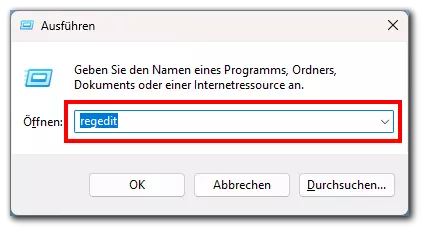
- Navigieren Sie zu
HKEY_CURRENT_USER\Control Panel\Desktop. - Suchen Sie nach dem Eintrag „LogPixels“ und doppelklicken Sie darauf.
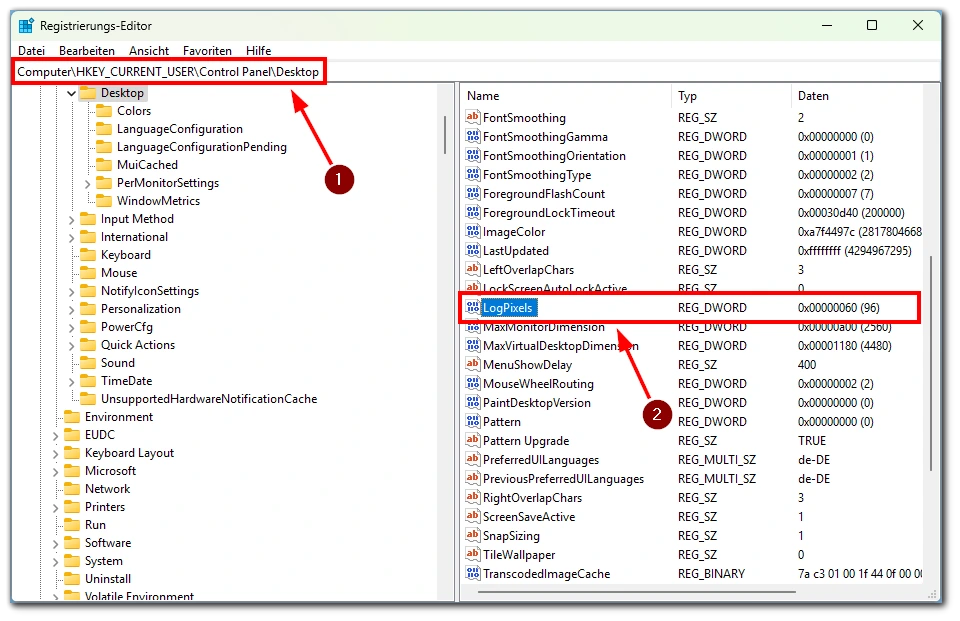
- Ändern Sie den Wert entsprechend Ihrem Wunsch und klicken Sie auf „OK„.
| Bedeutung | DPI-Skala |
|---|---|
| 96 | Smaller 100% (Recommended) |
| 120 | Medium 125% |
| 144 | Larger 150% |
| 192 | Extra Large 200% |
| 240 | Custom 250% |
| 288 | Custom 300% |
| 384 | Custom 400% |
| 480 | Custom 500% |
- Starten Sie den Computer neu, um die Änderungen zu übernehmen.
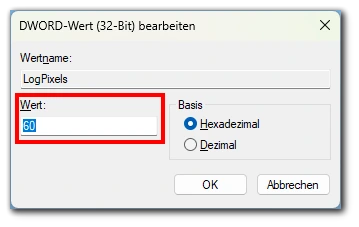
Obwohl der Registrierungseditor eine leistungsstarke Möglichkeit bietet, die DPI-Skalierung anzupassen, sollten Benutzer vorsichtig sein, da falsche Änderungen das System beeinträchtigen können. Es wird empfohlen, vor jeder Änderung eine Sicherungskopie der Registrierung zu erstellen.
Ändern der Bildschirmskalierung für bestimmte Anwendungen unter Windows
Es gibt Situationen, in denen Benutzer die Skalierung nur für bestimmte Anwendungen und nicht für das gesamte System ändern möchten. Windows bietet eine solche Funktionalität, um die Anzeige für einzelne Apps zu optimieren.
- Klicken Sie mit der rechten Maustaste auf das Anwendungssymbol und wählen Sie „Eigenschaften„.
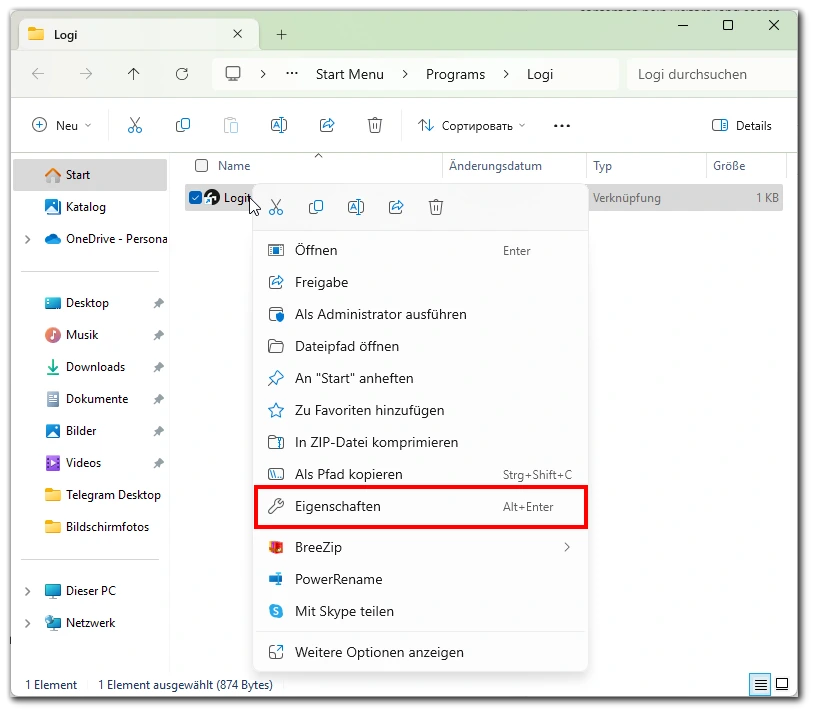
- Gehen Sie zum Tab „Kompatibilität„.
- Klicken Sie auf „Hohe DPI-Einstellungen ändern„.
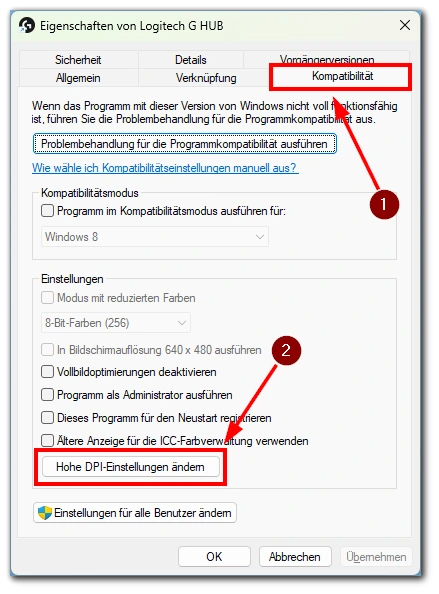
- Aktivieren Sie das Kontrollkästchen „Verhalten bei hoher DPI-Skalierung überschreiben“ und wählen Sie die gewünschte Option aus dem Dropdown-Menü.
- Klicken Sie auf „OK“ und starten Sie die Anwendung neu.
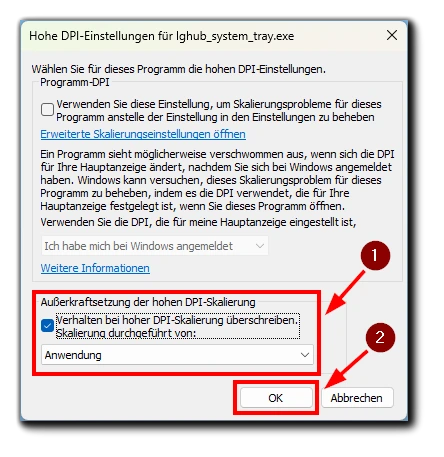
Das Ändern der Bildschirmskalierung für bestimmte Anwendungen ist eine nützliche Funktion für Benutzer, die unterschiedliche Anforderungen für verschiedene Apps haben. Es ermöglicht eine individuelle Optimierung der Anzeige für jede Anwendung.


